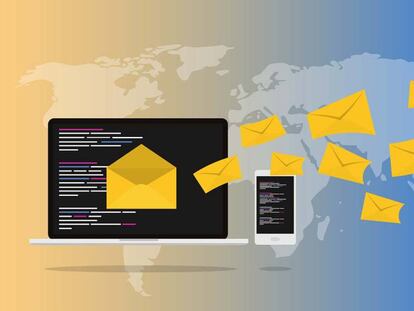¿Te molesta el chat de Gmail? Quítalo para que deje de incordiar
Esto es muy útil para el cliente web del servicio de correo


El cliente web de Gmail es de las opciones más utilizadas de entre todos los servicios que tiene actualmente Google. La interfaz de usuario que ofrece es bastante buena, especialmente la más limpia que desde hace un tiempo ofrece, pero puede estar algo cargada para ti. Para solucionar esto, una de las cosas que puedes hacer es quitar el chat en el caso que no lo emplees de forma habitual. Y, esto, es posible conseguirlo de manera sencilla.
Muchos no conocen que la cantidad de opciones que tiene en los ajustes del cliente web de Gmail son casi abrumadoras, y que entre ellas hay muchas que tiene como objetivo mejorar de modo significativo la funcionalidad de la interfaz de usuario. Así, por ejemplo, puedes estructurar las columnas que se ven o quitar algunos apartados para que sea mucho más sencillo acceder a los correos o el poder usar el calendario asociado -y, entre ellos, está el mencionado chat-.
Cómo eliminar el chat del cliente web de Gmail
Para lograr esto lo que tienes que hacer es utilizar una herramienta que se incluye por defecto en el servicio de Google, por lo que todos los pasos que darás son oficiales. Esto asegura que no ponen en riesgo alguno el funcionamiento del correo y, mucho menos, nada de la cuenta que tienes con la compañía de Mountain View.
Te dejamos a continuación los pasos que tienes que dar para conseguir el objetivo que te hará prescindir del chat de Google que, quizá, no emplees. Son los siguientes:
- Accede al cliente web de Gmail de forma habitual, introduciendo para ello las credenciales que tienes en el servicio.
- Ahora en la zona superior derecha verás que hay un icono con forma de rueda dentada. Dale uso ya que esto te permite acceder a la Configuración. Aparece ahora una barra lateral y, arriba del todo, hay un enlace llamado Ver todos los ajustes. Utilízalo.
- Verás que aparece una nueva pantalla con una gran cantidad de opciones. Busca la etiqueta llamada Chat y Meet. Debes pulsar ahí.
- En el primer apartado, llamado Chat, debes seleccionar en la zona derecha la opción No (hay más posibilidades, como acceder mediante el antiguo Hangouts o dar uso al cliente actual de Chat).
- Hecho esto, habrás finalizado y comprobarás que la aplicación de mensajería ha desaparecido de la zona izquierda del cliente de correo.
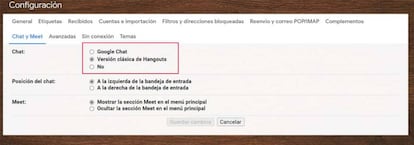
Evidentemente, si te arrepientes de lo que has hecho puedes modificarlo siguiendo los mismos pasos en el momento que decidas. El caso es que puede que no conozcas esta opción que existe en Gmail que viene bastante bien a la hora de tener una interfaz de usuario mucho más limpia al utilizar el correo de Google.